El nuevo diseño de Google
Google ha estado trabajando en un nuevo diseño para su buscador, un diseño que si bien no está activado por defecto, podemos activarlo fácilmente modificando las cookies del navegador. Para aquellos que queráis probarlo, el procedimiento que debéis seguir es el siguiente:
- Acceded a http://google.com/ncr (la página internacional de Google)
- Introducid en la barra de direcciones el siguiente código (sin espacios de ningún tipo): javascript:void(document.cookie=”PREF=ID=20b6e4c2f44943bb:U=4bf292d46faad806:TM=1249677602:LM=1257919388:S=odm0Ys-53ZueXfZG;path=/; domain=.google.com”);
- Entrad de nuevo en http://google.com/ncr
Con esto podréis ver el nuevo diseño del buscador, aunque también se buscará por defecto en la página inglesa de Google. Por otro lado, si queréis desactivarlo, basta con cambiar las preferencias del buscador desde la página de opciones de Google y elegir español como idioma de la interfaz.
Dejando de lado la forma de probar la nueva interfaz, voy a comentar las novedades que incorpora y el aspecto que tiene.
Para comenzar, se ha modificado ligeramente el logotipo de Google, cambiado un poco el color pero manteniendo el esquema que ha tenido siempre. Sin embargo, el cambio más significado es que los botones de “Buscar” y “Voy a tener suerte” tienen ahora un fondo con un degradado azul.

Las principales novedades se encuentran al buscar algo. Para hacer pruebas, he buscado la palabra “google“. En la imagen de la izquierda podéis ver una captura de cómo es la página de resultados de la búsqueda.

En el nuevo diseño siempre aparece la barra lateral que podemos ver ahora mismo si al buscar le damos al enlace de “Mostrar opciones…“, aunque no es exactamente igual. El nuevo panel lateral nos permite elegir el tipo de resultado que estamos buscando: todo, noticias (muestra una imagen de cada artículo), imágenes (nos redirige al buscador de imágenes, que está inalterado), vídeos (como el de noticias, pero muestra una captura del vídeo en lugar de una imagen del artículo), blogs (nos permite buscar también en los propios blogs que aparecen como resultado o ver referencias al artículo en cuestión de ese blog), libros (nos muestra la portada de cada libro), mapas (nos muestra un mapa), tiendas (muestra los resultados con una imagen del producto y el precio en $, también nos permite configurar el rango del precio, mostrar sólo productos con envío gratuito, mostrar sólo resultados de una tienda, etc) y foros.


Una función interesante que está a simple vista en el nuevo diseño es la posibilidad de limitar el rango de la búsqueda por fechas, es decir, podemos buscar sólo páginas que tengan una semana, que se crearan entre 2004 y 2005, que se publicaran en agosto de 2006, etc. También muestra una línea del tiempo que nos indica en qué fecha nos encontramos. Podéis ver una captura a la derecha. Otra cosa curiosa que he encontrado en que nos muestra la cotización en bolsa de la empresa, en este caso, Google. Podéis verlo en la imagen de la izquierda.
A mí, sinceramente, me ha parecido un rediseñdo totalmente acertado. Sigue ofreciendo una gran sencillez y una página muy simple (algo que la verdad es que es de agreder), sin embargo además de añadir algo de color, nos acerca más algunas herramientas que antes estaban algo escondidas (buscar por fechas, buscar en tiendas, etc). Lo único que modificaría yo sería que todas las páginas de búsqueda (y con esto me refiero principalmente al buscador de imágenes) tuvieran este nuevo diseño. Sería algo confuso que al buscar blogs tuviese un diseño y al buscar imágenes uno diferente. Que cambie la forma de mostrar resultados (en más columnas, con imágenes en lugar de textos, etc) es normal, pero no que cambie totalmente el diseño.
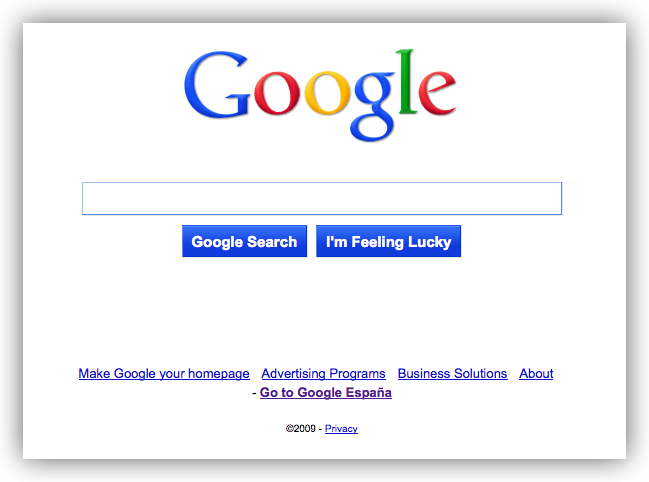
Pues yo lo he probado y bueno, no está mal. Quizás los botones azules son demasiado chillones, pero queda bien.
Lo que no me gusta es que la barra de opciones esté fija en el lateral izquierdo. Yo la prefiero en el derecho porque la vista siempre me va a la izquierda para empezar a leer y es un poco extraño hasta que te acostumbras, pero bueno. Eso mismo dirán ellos, ¿no?
No está mal el cambio.
A mi no me funciona, lo he probado con Safari y con Internet Explorer. Voy a Google.com/ncr, pongo el codigo en la barra de direcciones, Enter, vuelvo a poner el Google y no me funciona :-O
Saludos
¿Has comprobado que está todo el código en una línea y sin espacio? A mí tampoco me dejaba, hasta que comprobé que había puesto dos espacios por error, los borré y me dejó.